2022年の最高のWooCommerce製品画像ズームプラグイン
公開: 2022-04-14あなたのウェブサイトに最適なWooCommerce製品の画像ズームプラグインをお探しですか? この記事には正確なリストがあります。
商品画像は、顧客が購入する前に最初に目にするものの1つです。 また、詳細が必要な場合は、商品の商品画像拡大鏡を簡単に追加できます。 オンラインストアに追加する最も簡単な方法は、プラグインを使用することです。
したがって、製品画像拡大鏡を追加するための最適なプラグインのリストを確認する前に、最初にそれらを使用する必要がある理由を見てみましょう。
なぜWooCommerce製品画像ズームプラグインを使用するのですか?
WooCommerce製品画像ズームプラグインは、製品画像拡大鏡をオンラインストアに追加するのに役立つように特別に設計されたWordPressプラグインです。 彼らはあなたがあなたのeコマースウェブサイトに画像ズームを追加するために必要となるであろうすべての機能とオプションを備えています。 これらの機能は、小さなズームウィンドウの追加などの小さな詳細から、ウィンドウ位置の変更や特定の製品での画像ズームの許可などの大きな詳細までさまざまです。
その上、製品画像のズームを追加するのに役立つプラグインのほとんどはフリーミアムです。 これは、画像拡大鏡を追加するための基本的な機能が無料版自体に含まれていることを意味します。 したがって、画像拡大鏡をWebサイトに追加する場合は、これらのプラグインのほとんどを無料で使用できます。
また、これらのプラグインはプログラミングの知識を必要としないため、非常に使いやすいです。 あなたがしなければならないのはあなたのウェブサイトにプラグインをインストールして、いくつかのオプションを調整することです。 次に、顧客は製品画像ズームを使用して、製品に関するより視覚的な詳細を提示できるようになります。
最高のWooCommerce製品画像ズームプラグイン
最高のWooCommerce製品ズームプラグインの厳選されたリストは、無料プラグインとプレミアムプラグインの両方で構成されています。 それらが含まれます:
- YITH WooCommerce製品ギャラリーと製品ズーム(フリーミアム)
- WooCommerce(フリーミアム)の製品画像ズーム
- WP画像ズーム(フリーミアム)
- WooCommerce Zoomifier(プレミアム)
これらすべてのプラグインについて、主要な機能と価格設定オプションについて説明します。
1.YITHWooCommerce製品ギャラリーと製品ズーム
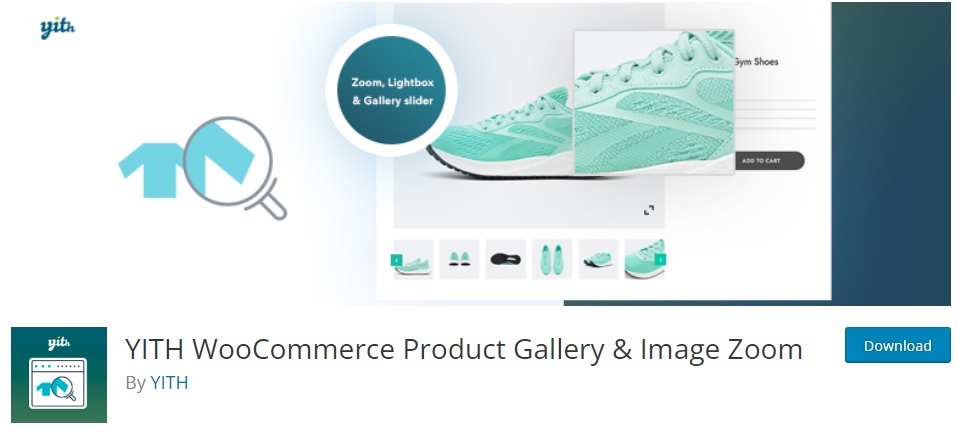
店舗に商品画像拡大鏡を追加するための迅速で簡単なソリューションが必要な場合は、YITHが最適なツールを提供します。 これは、プラグインの無料バージョンで必要なすべてを提供するフリーミアムプラグインです。 さらに、ズームとライトボックスの豊富なオプションもあり、効率的な製品画像拡大鏡をWebサイトに追加できます。
YITH WooCommerce ProductGalleryとProductZoomでは、製品ページの画像ズーム位置を選択することもできます。 これは、画像のズームが他の製品の詳細に干渉しないようにする場合に非常に便利な機能です。
これはWooCommerceの製品画像ズームプラグインの1つですが、これを使用してWebサイトに製品ギャラリーを追加することもできます。 それはあなたのウェブサイトのために同様に製品ギャラリーをカスタマイズするための追加のオプションを持っています。
主な機能
- 高度な画像ズームとライトボックスオプション
- 画像ズーム用の位置セレクター
- カスタマイズ可能なズームウィンドウサイズ
- モバイルデバイスでズームを無効にするオプション
- 追加の製品ギャラリーオプション
価格設定
YITHWooCommerce製品ギャラリーおよび製品ズームはフリーミアムプラグインです。 無料版は公式のWordPressプラグインリポジトリからダウンロードできます。 プラグインのプレミアムバージョンは、1年間のアップデートとサポートおよび30日間の返金保証付きで、年間49.99ユーロから始まります。
2.WooCommerceの製品画像ズーム
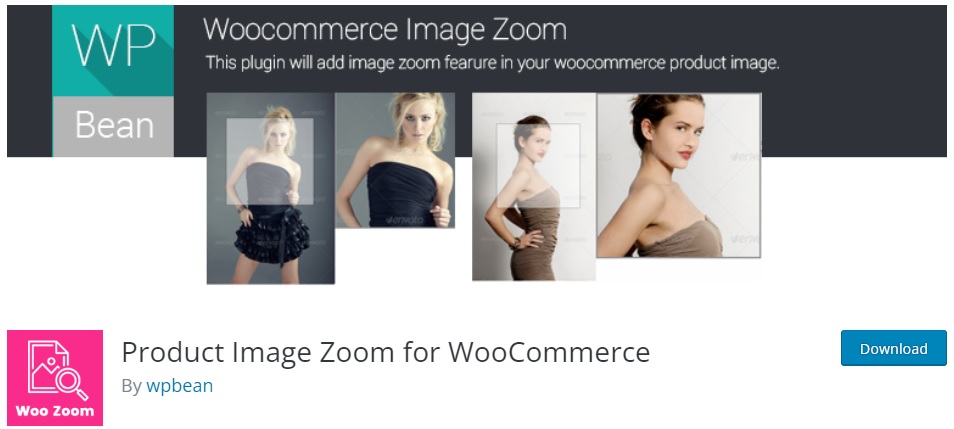
名前自体に示されているように、 Product Zoom for WooCommerceは、Webサイトに製品拡大鏡を追加するのに役立つもう1つのプラグインです。 非常にシンプルなインターフェースを備えているため、リストの中で最も簡単なWooCommerce製品の画像ズームプラグインの1つです。 その結果、プラグインには非常に軽量なフレームワークもあり、Webサイト全体の速度にも影響を与えません。
プレミアムバージョンに切り替えると、プラグインにはさらに多くのオプションがあります。 製品バリエーションにも適用できる3種類の画像ズームがあります。 同様に、特定の製品またはカテゴリのズームを除外することもできます。
ただし、その最高の機能の1つは、変更可能なズームウィンドウとズームレンズです。 また、ズームレンズについては、2種類あります。
主な機能
- 製品画像ズームを追加するためのシンプルなインターフェース
- WooCommere製品バリエーションの画像ズームサポート
- 調整可能なズームウィンドウとズームレンズサイズ
- 特定の製品またはカテゴリのズームを無効にするオプション
- 軽量フレームワーク
価格設定
WooCommerceの製品画像ズームはフリーミアムプラグインです。 無料版は公式のWordPressプラグインリポジトリからダウンロードできます。 プレミアムバージョンは、1サイトライセンスと30日間の返金保証付きの生涯購入で39米ドルから始まります。
3.WP画像ズーム
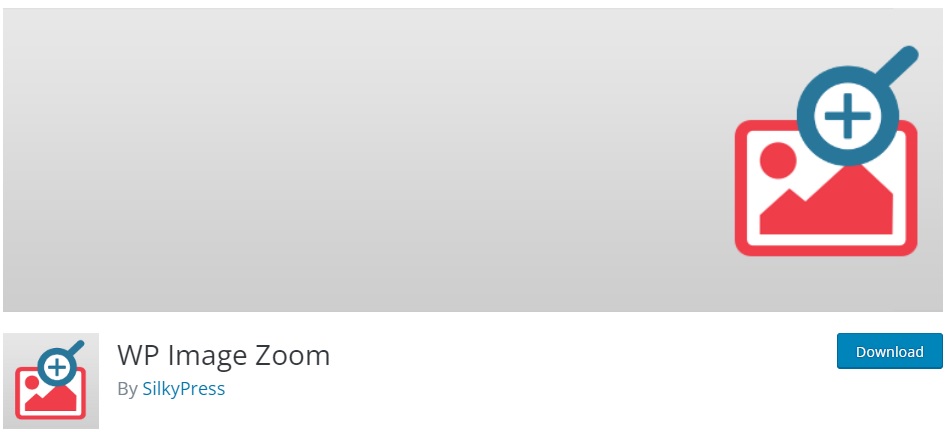
WP Image Zoomは、非常に短時間で製品拡大鏡をWebサイトに追加したい場合に、WooCommrceに最適な製品画像ズームプラグインの1つでもあります。 また、非常に堅牢で、製品の画像拡大鏡をさらに改善したい場合は、多くの構成可能なオプションがあります。
さらに、WooCommerceストアの製品に追加できる拡張ズームオプションもあります。 それらには、複数のズームタイプ、アニメーション緩和効果、フェード効果などが含まれます。 ズームレンズのサイズ、境界線の色、境界線のサイズなどを構成および制御することもできます。
プラグインは、WooCommerceおよびWordPressで利用可能なすべての主要なページビルダーとも完全に互換性があります。 したがって、Webサイトのページビルダーでプラグインを使用することは問題になりません。
主な機能
- 4種類のズームタイプ
- アニメーションのイージングとフェード効果
- 投稿やページで動作します
- ページビルダーと完全に互換性があります
- マウスホイールのスクロールでズーム
価格設定
WPImageZoomはフリーミアムプラグインです。 無料版は公式のWordPressプラグインリポジトリからダウンロードできます。 プレミアムバージョンは、1サイトライセンスで生涯購入する場合は78.90米ドルから始まりますが、1年間の更新とサポートがあります。
4. WooCommerce Zoomifier


Webサイトに製品拡大鏡を追加できるように、最高のプレミアム製品画像プラグインの1つにWooCommerceZoomifierも含まれています。 これは完全に応答性の高いプラグインであり、製品のバリエーションにも使用できます。 プレミアム製品として、プラグインはこのリストの以前のプラグインよりも幅広い機能を提供します。
拡大鏡から始めるには、カーソルの種類、イージング速度を選択し、画像イージングをアクティブまたは非アクティブにすることができます。 同様に、拡大鏡のコンテナボックスとレンズのサイズをカスタマイズするための高度なオプションもあります。 拡大鏡には色合いと影のオプションもあります。
さらに、ライトボックス、スライダー、応答性、特定の製品やカテゴリの包含または除外に関する幅広いオプションも利用できます。
主な機能
- ズームウィンドウの画像緩和オプション
- 複数の画像のイージング速度
- コンテナボックスのサイズと位置のオプション
- 画像のライトボックスを表示または非表示にする
- 完全なレスポンシブデザイン
価格設定
WooCommerceZoomifierはプレミアムプラグインです。 CodeCanyonで利用可能で、25米ドルから始まります。 これには、将来のアップデートとプラグイン開発者からの6か月間のサポートが含まれます。
ボーナス:WooCommerceに製品画像ズームを追加
この記事では、あなたのWebサイトに最適なWooCommerce製品の画像ズームプラグインをいくつかリストしました。 ただし、ボーナスとして、そのうちの1つを使用して顧客の製品ズームを有効にする方法も示します。
そうすれば、顧客は商品の画像をより詳細に簡単に表示できるため、購入を促すことができます。 さらに、これはまたそれを使用してあなたのウェブサイトの顧客体験を増やすことができます。
このデモンストレーションでは、 YITHWooCommerce製品ギャラリーと製品ズームを使用してプロセスを示します。 Webサイトに製品ズームを追加する場合は、非常にシンプルで使いやすいプラグインです。 それでは、WooCommerceストアのプラグインを設定することから始めましょう。
注:開始する前に、手順を逃さずにWooCommerceを適切に設定し、互換性のあるWooCommerceテーマの1つを使用していることを確認してください。 これにより、プラグインの使用中にテーマやプラグインの競合が発生しなくなります。
1.プラグインをインストールしてアクティブ化します
プラグインをインストールするには、WordPressダッシュボードから[プラグイン]> [新規追加]に移動し、プラグインのキーワードを検索します。 プラグインが表示されたら、[今すぐインストール]をクリックします。
インストールが完了したら、プラグインをアクティブ化します。
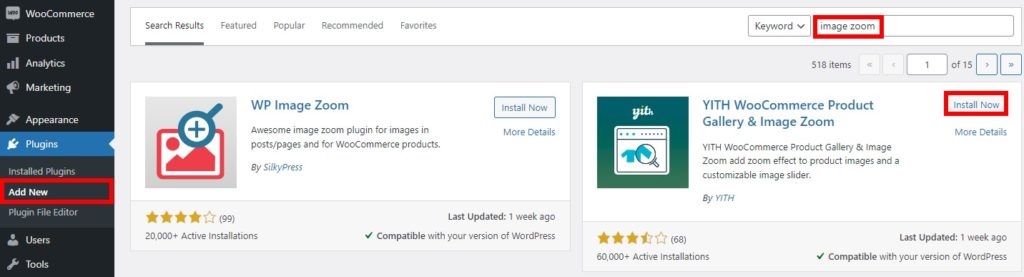
WooCommerceのプレミアム製品画像ズームプラグインのいずれかを使用する場合は、手動でインストールしてアップロードする必要があります。 詳細については、WordPressプラグインを手動でインストールする方法の詳細なガイドをご覧ください。
2.プラグインオプションを構成します
プラグインをアクティブにした後、WordPressダッシュボードをもう一度開き、 [YITH]> [Product Gallery&ImageZoom]に移動します。
ここでは、Webサイトの製品画像ズームを設定するためのいくつかのオプションを確認できます。 [メイン画像オプション]タブには、[ズーム]オプションと[ライトボックス]オプションがあります。
ズームオプションをクリックすると、ウィンドウの位置、ウィンドウのサイズ、ラベルの読み込み、レンズの境界線の不透明度をカスタマイズできます。 さらに、モバイルデバイスでズームを非表示にするか、このセクションからメイン画像をぼかすかを選択することもできます。
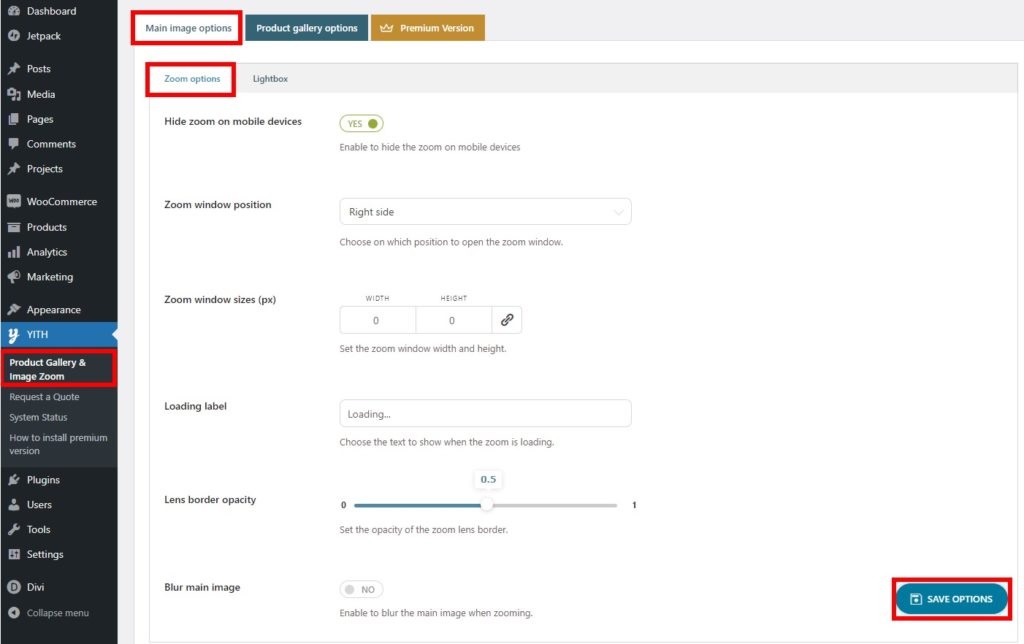
ライトボックスオプションでは、Webサイトのライトボックスアイコンの色、サイズ、半径、および位置を調整できます。
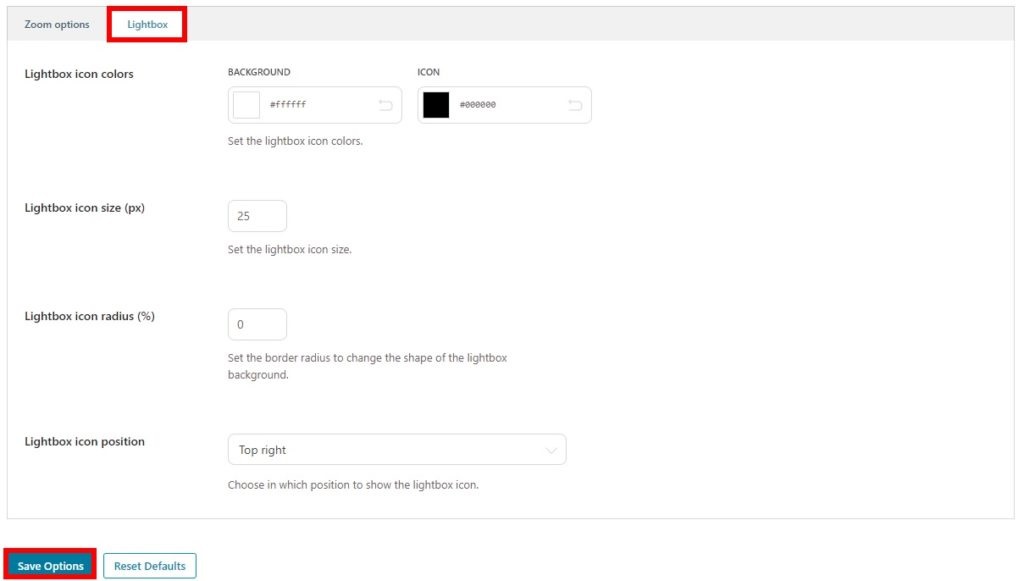
必要な変更をすべて行ったら、それらを保存することを忘れないでください。 これらのオプションの詳細については、WooCommerceに製品画像拡大鏡を追加する方法に関する詳細な投稿をご覧ください。
Webサイトのフロントエンドをプレビューすると、WooCommerce製品で製品画像のズームが利用できることがわかります。
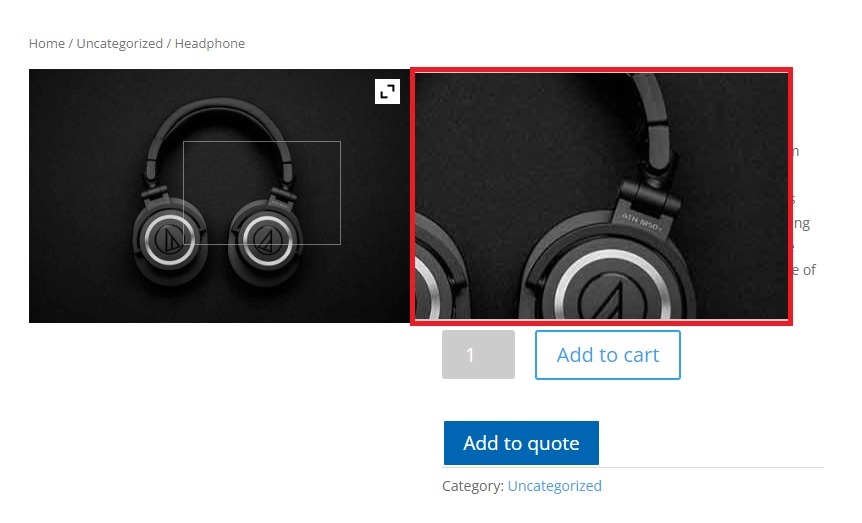
必要に応じて、このプラグインを使用してオンラインストアの製品ギャラリーをカスタマイズすることもできます。 必要に応じて、製品ギャラリーをカスタマイズするのに役立つガイドもあります。 ガイドでは別のプラグインが使用されていますが、プロセスは非常に似ています。
同様に、Instagram Gallery Feedプラグインを使用して、InstagramギャラリーをWebサイトに追加することもできます。 必要に応じて、WordPressをInstagramと統合するためのチュートリアルをご覧ください。
結論
これらは、Webサイトに画像拡大鏡を追加するために使用できる最高のWooCommerce製品の画像ズームプラグインです。 あなたがあなたの店の製品についてあなたの顧客により多くの視覚的な詳細を提供したいならば、それらは非常に役に立ちます。 しかし、それらの中で最良のものは完全にあなたのニーズとあなたが提供できるものに依存します。
予算が少し厳しい場合は、YITH Product Zoom、WooCommerceのProduct Image Zoom、WPImageZoomなどのフリーミアムプラグインのいずれかを使用できます。 彼らの無料版はあなたがあなたのウェブサイトに製品画像ズームを追加するために必要なすべての基本的な要件を提供します。
ただし、豊富な機能を備えたプレミアムプラグインが必要な場合は、WooCommerceZoomifierも適しています。 この場合、前述のプラグインのプレミアムバージョンでも、製品のズームを追加するための多数の機能が提供されているため、便利です。
では、どのプラグインが最適だと思いますか? コメントで教えてください。
それまでの間、WooCommerceWebサイトを改善またはカスタマイズするための投稿をいくつか紹介します。
- WooCommerce製品ページテンプレートをカスタマイズする方法
- ベスト7WooCommerce製品バンドルプラグイン
- WooCommerce製品をクーポンから除外する方法
